Sie können eine Bearbeitungsaktion in einem Videobearbeitungsprojekt rückgängig machen oder wiederholen, indem Sie in der oberen linken Ecke der Zeitachse auf den Pfeil nach hinten oder nach vorn klicken.
Sie können etwa 50 Aktionen während einer Bearbeitungssitzung rückgängigmachen.

Alternativ können Sie ihre Tastatur verwenden, um schneller zu bearbeiten.
-
Um den Vorgang rückgängig zu machen, verwenden Sie CTRL+Z (STRG+Z) auf der Tastatur.
-
Zum Wiederholen verwenden Sie CTRL+V (STRG+V) auf der Tastatur.
Diese Tastenkombination ist für Mac- und PC-Benutzer identisch. Wenn Sie ein Mac-Benutzer sind, funktioniert Befehl + Z in Clipchamp nicht. Sie müssen CTRL+Z verwenden.
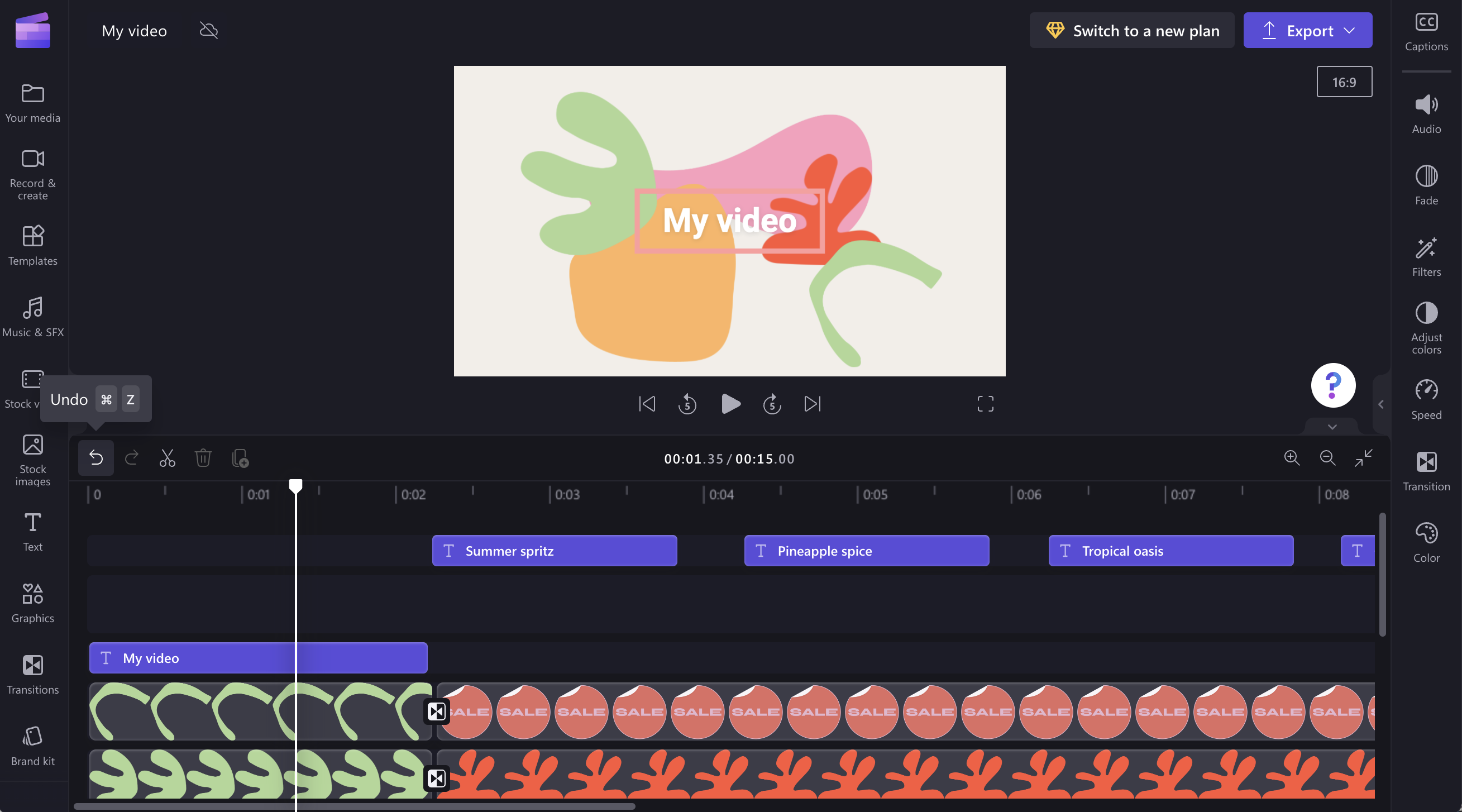
Der obige Screenshot stammt von Clipchamp für persönliche Konten. "Rückgängig" und "Wiederholen" sind auch in Clipchamp für Geschäftskonten verfügbar.










